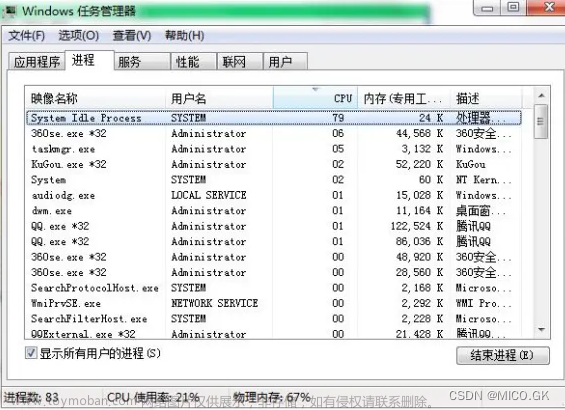前言
作为一名想成为大神的菜鸟程序员,一个牛X的代码编辑环境是必不可少的,在这里我推荐neovim和emacs。我使用的是neovim,github上有neovim-from-scratch工程可以一步一步学习搭建,B站上也有相关视频可供学习,在这里不做赘述
问题
neovim中可以配置个性化的图标,但是很多人配置完后图标显示不出来,如下图
配置字体后的显示效果如下图
环境
- 主机使用Win10,远程连接Centos服务器
- 在Centos服务器内,在一个Centos docker环境下部署neovim开发环境
所以有两个地方需要显示图标,我会写出如何在Win10上和Centos中配置显示个性化图标(显示完整utf8字符)的方法
步骤
Centos配置
注:如果在docker中开发,一般配置到主机即可,如果不行docker也中配一下
- 下载Nerd fonts字体,搜索找到官网
- 在其中找到一个你喜欢的字体并下载解压(我平常用DejaVuSansMono字体)

- 解压后copy到/usr/share/fonts下,可以自己定义一个文件夹(普通用户使用sudo权限)

- 更新字体缓存
fc-cache -fv,查看是否配置成功fc-list,列表中是否有刚配置好的字体
- 重启终端(!!!一定要重启才会显示出来)
Win10配置
-
下载Nerd fonts字体,搜索找到官网(同Centos)
-
在其中找到一个你喜欢的字体并下载解压(同Centos)
-
依次点击字体,找到"安装"按钮,一个一个安装即可

-
在PowerShell中找到字体切换位置,切换到刚安装的字体即可(重启终端再选择)

效果

注
实际上显示乱码是字体不能显示该字符,安装一个能显示该字符的字体即可,所以也可以用来解决某些utf8显示乱码的问题
2023-06-18 更新
-
今天复盘搭建环境,最新版本的字体图标显示不完全,下面是不完全的版本

-
之前使用的是 v2.2.2 版本,点击下载该版本,解压后全部点击安装
-
终端选择这个字体(Windows 的 Linux 和 PowerSheel 都可以这么改,自测都成功)
 文章来源:https://www.toymoban.com/news/detail-471841.html
文章来源:https://www.toymoban.com/news/detail-471841.html -
之前不能显示的图标全都显示出来了
 文章来源地址https://www.toymoban.com/news/detail-471841.html
文章来源地址https://www.toymoban.com/news/detail-471841.html
到了这里,关于neovim图标显示乱码,utf8字体显示乱码(Windows10和Centos安装nerd-fonts)的文章就介绍完了。如果您还想了解更多内容,请在右上角搜索TOY模板网以前的文章或继续浏览下面的相关文章,希望大家以后多多支持TOY模板网!